有道云笔记怎样设置阅读密码 有道云笔记设置阅读密码的方法
时间:2017-07-04 来源:互联网 浏览量:
今天给大家带来有道云笔记怎样设置阅读密码,有道云笔记设置阅读密码的方法,让您轻松解决问题。
有道云笔记推出了新的功能,可以对单篇笔记设置阅读密码,也可以对单个笔记本设置阅读密码。对于已设置阅读密码的笔记(或笔记本)无论是PC版,还是网页版,查看笔记都需要输入阅读密码,大大增强了笔记内容的安全性。具体方法如下:
解决方法1:
1打开有道云笔记软件,用已注册的账号登录有道云笔记。
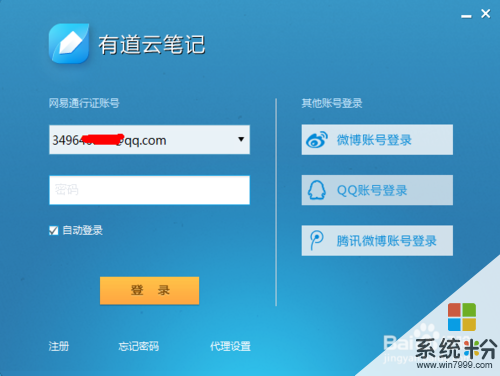 2
2点击菜单栏中的菜单,进入设置界面;切换到“阅读密码”选项,输入阅读密码,然后确定退出,在这里就为整个有道云笔记设置了阅读密码。
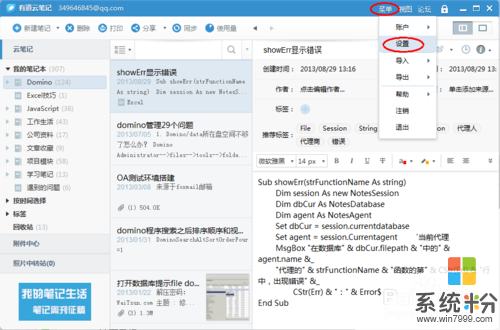
 3
3进入视图设置,打开“左侧面板”,操作:点击菜单栏中的“视图”选项,选中“左侧面板”和“笔记列表面板”。显示笔记的结构,方便以下操作。
 4
4【设置单个笔记本】右击某个笔记本,然后在显示的菜单项中选择“阅读密码”,该笔记本的阅读密码就设置成功了,笔记本的图标也将变成锁的图标。

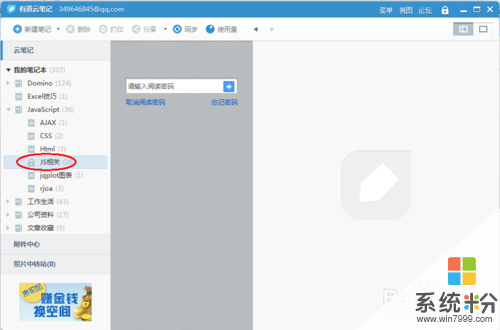 5
5【设置单篇笔记】打开某个笔记本,在笔记列表面板中将显示这个笔记本下的所有笔记,右击笔记,在显示的菜单中选中“阅读密码”,这样就为单篇笔记设置了阅读密码,以后要查看该笔记就要输入阅读密码了。
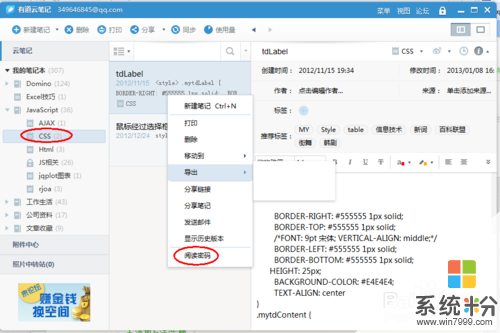
解决方法2:
1参考【设置阅读密码】中的步骤2,进入阅读密码设置界面,点击“删除阅读密码”,在弹出的输入框中输入阅读密码,确认就可以删除阅读密码了。

以上就是有道云笔记怎样设置阅读密码,有道云笔记设置阅读密码的方法教程,希望本文中能帮您解决问题。
我要分享:
相关教程
- ·有道云笔记如何设置阅读密码? 有道云笔记设置阅读密码的方法?
- ·有道云笔记阅读密码忘了怎么解决? 有道云笔记阅读密码忘了怎么处理?
- ·有道云笔记如何设置密码保护? 有道云笔记设置密码保护的方法
- ·有道云笔记怎样设定锁定窗口密码 有道云笔记设定锁定窗口密码的方法
- ·涂书笔记在哪里设置阅读提醒 涂书笔记能不能设置阅读提醒
- ·怎样用手机电子阅读APP做笔记? 用手机电子阅读APP做笔记的方法有哪些?
- ·戴尔笔记本怎么设置启动项 Dell电脑如何在Bios中设置启动项
- ·xls日期格式修改 Excel表格中日期格式修改教程
- ·苹果13电源键怎么设置关机 苹果13电源键关机步骤
- ·word表格内自动换行 Word文档表格单元格自动换行设置方法
电脑软件热门教程
- 1 电脑关机后自动开机重启怎么处理 电脑关机后自动开机重启如何解决
- 2 苹果MAC系统如何设置输入法切换 苹果MAC系统设置输入法切换的方法
- 3 如何设置及取消电脑开机密码 设置及取消电脑开机密码的方法
- 4小米9se如何投屏到电脑 小米手机投屏到电脑的步骤
- 5电脑咋连接打印机 如何在电脑上设置打印机连接
- 6四驱车怎样在安卓系统的平板电脑上下载? 四驱车在安卓系统的平板电脑上下载的方法?
- 7tplink+路由器如何设置密码 tplink+路由器设置密码的方法
- 8电脑设置浏览器禁止网页下载的方法 有哪些 电脑如何设置禁止浏览器通过网页下载文件
- 9电脑桌面基本操作
- 10如何用Word2007制作公司组织结构图?用Word2007怎样制作公司组织结构图?
